Koronavirusui plintant visame pasaulyje, daugybė saviizoluojančių žmonių kreipiasi į „FaceTime“, „Skype“, „Zoom“ ir „WhatsApp“ vaizdo įrašus, kad palaikytų ryšį su draugais ir šeima. O kas gali būti geresnis būdas palaikyti ryšį nei bendrauti su visais vienu metu? Vienas iš paprasčiausių ir saugiausių būdų palaikyti ryšį yra skambinti grupės „FaceTime“ skambučiu.
Štai kaip nustatyti grupės „FaceTime“ skambutį ir pridėti (beveik) tiek žmonių, kiek norite.
Kaip skambinti grupės „FaceTime“ skambučiams iš „iMessage“ grupių
Geriausias būdas naudoti „FaceTime Group“ yra sukurti „iMessage“ grupę. „FaceTime“ skambučius galima inicijuoti naudojant „FaceTime“ programą, tačiau ji išlieka kaip niekad blogai kalbant apie painią sąsają. Turime vadovą kaip naudotis „FaceTime“ programa, kuris išlieka geras pasirinkimas, jei visada skambinate skirtingoms žmonių grupėms. Maksimalus dalyvių skaičius yra 32, įskaitant asmenį, kuris inicijuoja skambutį.
Tačiau dėl šios instrukcijos manysime, kad sukūrėte šeimos grupę ir draugų grupę ir kad jose visada yra tie patys žmonės. Viena pastaba: jei norite dalyvauti grupės „FaceTime“ skambutyje „iPhone“ ar „iPad“, įrenginyje turi veikti „iOS 12.1.4“ arba naujesnė versija. Remiantis „Apple“, jis veikia „„ iPhone 6s “ar naujesnė versija,„ iPad Pro “ar naujesnė versija,„ iPad Air 2 “ar naujesnė versija,„ iPad mini 4 “ar naujesnė versija,„ iPad “(5 -oji karta) ar naujesnė versija arba„ iPod touch “(7 -os kartos)“. Grupė „FaceTime“ taip pat veikia „Mac“ kompiuteriuose, kuriuose veikia „MacOS Mojave 10.14.3“ arba naujesnė versija.
Sukurkite naują „iMessage“ grupę
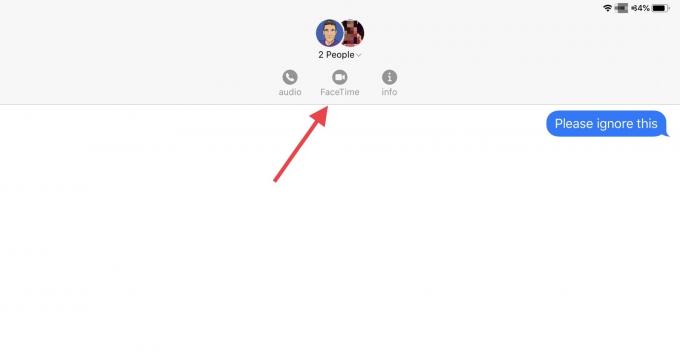
Nuotrauka: „Mac“ kultas
Pirmiausia eikite į programą „Žinutės“ ir bakstelėkite arba spustelėkite naujo pokalbio piktograma. (Tai yra pieštuko kvadrate piktograma, esanti virš pranešimų pavadinimo.) Tada pridėkite visus žmones, kuriuos norite pridėti a) įvesdami jų vardus į adreso lauką virš pokalbių skydelio arba b) bakstelėdami mažai mėlyna + piktograma ir pasirinkite juos iš savo kontaktų sąrašo. Jūs baigėte.
Norėdami užmegzti grupinį „FaceTime“ skambutį, tiesiog bakstelėkite piktogramą ką tik pradėto pokalbio viršuje - tą, kurioje yra visi pridėtų žmonių avatarai. Bus rodomos trys naujos piktogramos - garso, „FaceTime“ ir info. Jei norite, galite paliesti i piktogramą ir suteikite grupei pavadinimą grupės informacijos ekrane. Norėdami pradėti grupės „FaceTime“ skambutį, palieskite „FaceTime“ mygtuką. Tai atrodys taip:
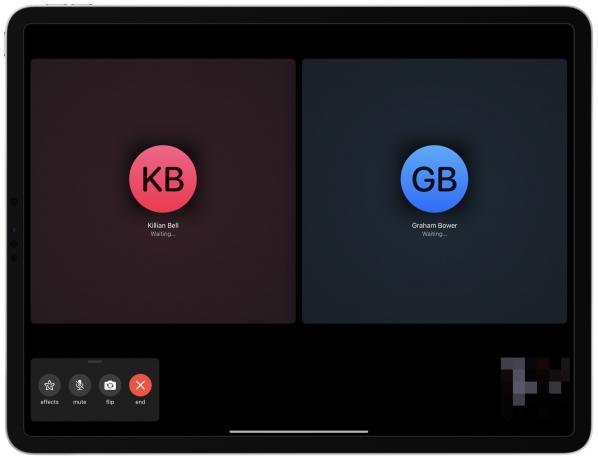
Nuotrauka: „Mac“ kultas
Kai pradėsite grupinį „FaceTime“ skambutį naudodami tokią programą „Žinutės“, skambučio gavėjai gaus gražų kvietimą į programą „Žinutės“, kurią jie paliesdami prisijungs prie skambučio.
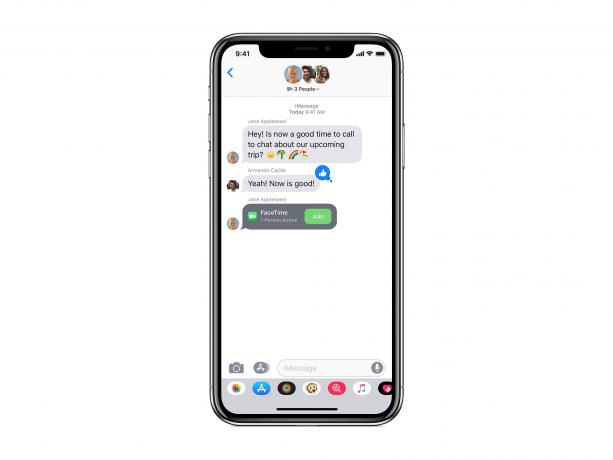
Nuotrauka: „Apple“
Tada, kai visi atsakys, galėsite kalbėtis. Taip pat galite apversti fotoaparatą į galinę kamerą ir nutildyti garsą, kaip ir įprasto „FaceTime“ skambučio metu.
Grupuokite „FaceTime“ „Mac“

Nuotrauka: „Apple“
Kaip minėta, taip pat gali kiekvienas, turintis „Mac“, kuriame veikia „MacOS Mojave 10.14.3“ ar naujesnė versija prisijunkite prie grupės „FaceTime“ pramogų. Jis veikia kaip ir „iOS“. Galite naudoti programą „Žinutės“, kad inicijuotumėte „FaceTime“ grupės skambutį, arba galite naudoti programą „FaceTime“, kurios abi yra jūsų programų aplanke. Nuo Pranešimai programą, atidarykite grupės „iMessage“ giją, spustelėkite Išsami informacija viršutiniame dešiniajame lango kampe, tada spustelėkite mažą vaizdo kameros piktograma pradėti pokalbį.
„FaceTime“ programoje įsitikinkite, kad esate prisijungę prie „FaceTime“, tada naudokite paieškos lauką kairėje šoninėje juostoje, kad pridėtumėte žmonių.
Jei esate pakviestas skambinti, galite prisijungti prie jo naudodami „FaceTime“ programą, programą „Žinutės“ arba tiesiogiai iš bet kurio pasirodančio pranešimo. Tiesiog spustelėkite, kad prisijungtumėte.
Kaip pridėti asmenį prie grupės „FaceTime“ skambučio
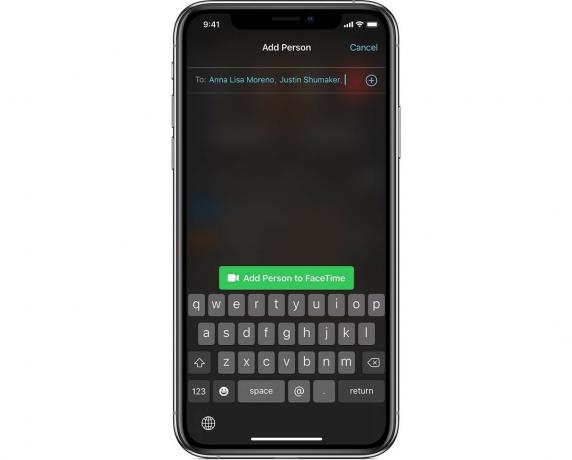
Nuotrauka: „Apple“
Jei jau dalyvaujate „FaceTime“ grupės skambutyje, galite pridėti naują dalyvį be didelių rūpesčių. Tiesiog bakstelėkite +-apskritimo piktograma, bakstelėkite Pridėti asmenį, tada įveskite jų vardą, telefono numerį ar el. pašto adresą - kaip ir mes, kurdami aukščiau „iMessage Group“. Tada bakstelėkite Pridėkite asmenį prie „FaceTime“ mygtuką. Iš tikrųjų vienu metu galite pridėti kelis žmones, kaip parodyta ekrano kopijoje.
Jei norite pridėti asmenį prie „Mac Group FaceTime“ skambučio, įsitikinkite, kad šoninė juosta matoma, tada spustelėkite + mygtuką. Tada, kaip ir anksčiau, galite pridėti žmonių naudodami paieškos lauką.
Puikiai tinka palaikyti ryšį
Grupė „FaceTime“ yra puiki. Jis automatiškai aptinka kalbantį asmenį ir padidina jo miniatiūrą ekrane. Tai reiškia, kad net jei kalbate su didesne grupe, niekada nesusipainiosite. Patikrinkite kitą kartą, kai norite kalbėtis su šeima. Geriausia yra tai, kad jiems nereikia daryti nieko ypatingo, kad prisijungtų prie skambučio. Galite pasirūpinti viskuo.



